จะเพิ่มที่อยู่อีเมลเดียวกันลงในรายชื่อใน Excel ได้อย่างไร?
เมื่อคุณมีชื่อของผู้ติดต่อบางคนในคอลัมน์และนามสกุลในคอลัมน์อื่นตอนนี้, คุณต้องการสร้างที่อยู่อีเมลสำหรับแต่ละคนโดยรวมชื่อและนามสกุลเป็นชื่อผู้ใช้และใช้โดเมนอีเมลเดียวกัน เช่น google.com คุณจะสร้างที่อยู่อีเมลอย่างรวดเร็วได้อย่างไร บทความนี้แสดงเคล็ดลับง่ายๆสำหรับคุณ
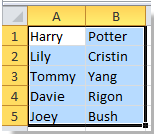


เพิ่มที่อยู่อีเมลเดียวกันในชื่อด้วยสูตรใน Excel
เพิ่มที่อยู่อีเมลเดียวกันในชื่อด้วย Kutools for Excel![]()
เพิ่มที่อยู่อีเมลเดียวกันในชื่อด้วยสูตรใน Excel
หากชื่อในคอลัมน์ A นามสกุลในคอลัมน์ B และคุณต้องการสร้างที่อยู่อีเมลเดียวกันกับชื่อโปรดดำเนินการดังนี้:
1 การพิมพ์ = CONCATENATE (A1, ".", B1, "@ google.com") ในเซลล์ C1 ดูภาพหน้าจอ:

2 กด เข้าสู่ จากนั้นลากที่จับเติมด้านขวาเพื่อเติมช่วง ดูภาพหน้าจอ:

หมายเหตุ:คุณสามารถเปลี่ยน "," และ "google.com" เพื่อตอบสนองความต้องการของคุณ ตัวอย่างเช่นการพิมพ์ =เข้มข้น (A1, "", B1, "@ yahoo.cn")ดูภาพหน้าจอ:

หากคุณต้องการเพิ่มอีเมลเป็นไฮเปอร์ลิงก์คุณสามารถพิมพ์สูตร = HYPERLINK (A1 & B1 & "@ google.com")ดูภาพหน้าจอ:

จากนั้นกด เข้าสู่ จากนั้นลากที่จับเติมด้านขวาเพื่อเติมช่วง ดูภาพหน้าจอ:
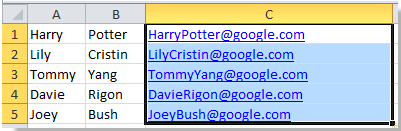
หมายเหตุ:คุณสามารถเปลี่ยน "google.com" เพื่อตอบสนองความต้องการของคุณ
เพิ่มที่อยู่อีเมลเดียวกันในชื่อด้วย Kutools for Excel
กับ Kutools สำหรับ Excel ติดตั้งแล้วคุณสามารถรวมชื่อและนามสกุลก่อนจากนั้นเพิ่มที่อยู่อีเมลเดียวกัน
| Kutools สำหรับ Excel, ที่มีมากกว่า 300 ฟังก์ชั่นที่มีประโยชน์ทำให้งานของคุณง่ายขึ้น |
หลังจาก ติดตั้งฟรี Kutools สำหรับ Excel โปรดทำดังนี้:
1. เลือกชื่อทั้งหมดที่คุณต้องการเพิ่มที่อยู่อีเมลแล้วคลิก Kutools > ผสานและแยก > รวมแถวคอลัมน์หรือเซลล์โดยไม่สูญเสียข้อมูล. ดูภาพหน้าจอ:
2. จากนั้นใน เปิดกล่องโต้ตอบทำตามด้านล่าง
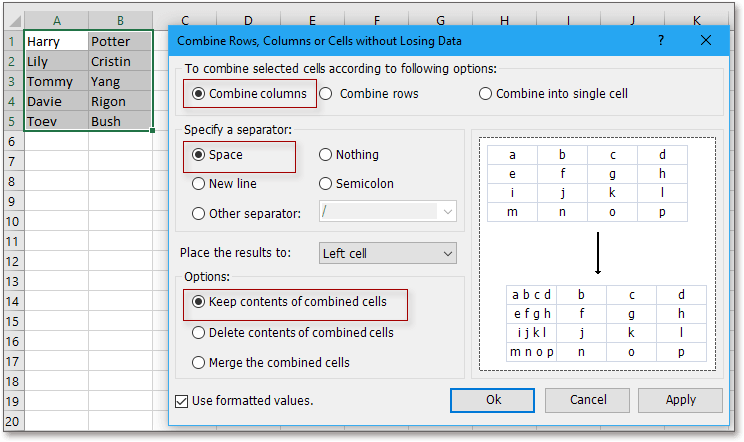
(2) ตรวจสอบ Spaces in ระบุตัวคั่น มาตรา;
(3) ระบุตำแหน่งที่คุณต้องการวางผลลัพธ์
(4) เลือกตัวเลือกการรวมที่คุณต้องการ
3 คลิก Okจากนั้นเลือกเซลล์รวมที่เลือกไว้แล้วคลิก Kutools > ข้อความ > เพิ่มข้อความ. ดูภาพหน้าจอ:
4 ใน เพิ่มข้อความ เพียงป้อนที่อยู่อีเมลที่คุณต้องการลงในกล่องข้อความของ ข้อความจากนั้นตรวจสอบ หลังจากอักขระตัวสุดท้าย. ดูภาพหน้าจอ:
5 คลิก Ok. ตอนนี้อีเมลถูกเพิ่มในชื่อ
สำหรับข้อมูลเพิ่มเติมเกี่ยวกับ รวมกันกรุณาคลิกที่ รวมกัน.
เพิ่มที่อยู่อีเมลเดียวกันในรายการชื่อ
สุดยอดเครื่องมือเพิ่มผลผลิตในสำนักงาน
เพิ่มพูนทักษะ Excel ของคุณด้วย Kutools สำหรับ Excel และสัมผัสประสิทธิภาพอย่างที่ไม่เคยมีมาก่อน Kutools สำหรับ Excel เสนอคุณสมบัติขั้นสูงมากกว่า 300 รายการเพื่อเพิ่มประสิทธิภาพและประหยัดเวลา คลิกที่นี่เพื่อรับคุณสมบัติที่คุณต้องการมากที่สุด...

แท็บ Office นำอินเทอร์เฟซแบบแท็บมาที่ Office และทำให้งานของคุณง่ายขึ้นมาก
- เปิดใช้งานการแก้ไขและอ่านแบบแท็บใน Word, Excel, PowerPoint, ผู้จัดพิมพ์, Access, Visio และโครงการ
- เปิดและสร้างเอกสารหลายรายการในแท็บใหม่ของหน้าต่างเดียวกันแทนที่จะเป็นในหน้าต่างใหม่
- เพิ่มประสิทธิภาพการทำงานของคุณ 50% และลดการคลิกเมาส์หลายร้อยครั้งให้คุณทุกวัน!
